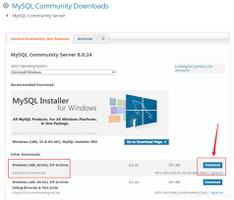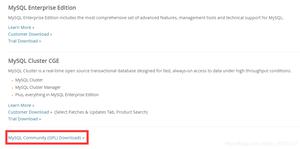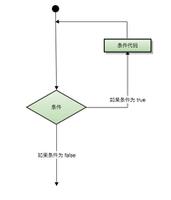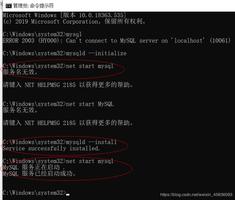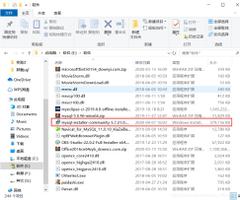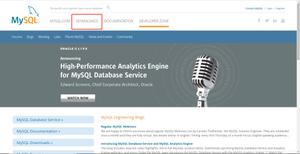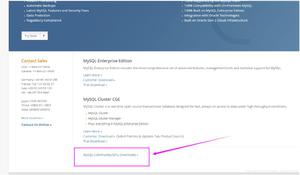mysql免安装版步骤解压后找不到密码处理方法
1.解压mysql-8.0.21-winx64
2.配置环境变量,地址写到bin文件夹下

3.创建配置文件,命名为 my.ini,内容如下
[mysql]
# 设置mysql客户端默认字符集
default-character-set=utf8
[mysqld]
interactive_timeout=28800000
wait_timeout=28800000
# 设置3306端口
port = 3306
# 设置mysql的安装目录
basedir=D:\ProgramFiles\mysql-8.0.21-winx64\bin
# 设置mysql数据库的数据的存放目录
datadir=D:\ProgramFiles\mysql-8.0.21-winx64\data
# 允许最大连接数
max_connections=200
# 设置mysql服务端默认字符集
character-set-server=utf8
# 创建新表时将使用的默认存储引擎
default-storage-engine=INNODB
4.安装mysql服务,输入
mysqld –install

如果报以下错误,打开cmd.exe程序的时候选择“用管理员身份打开

5.初始化mysql,输入以下命令,mysql目录下会生成 data 文件夹
mysqld –-initialize
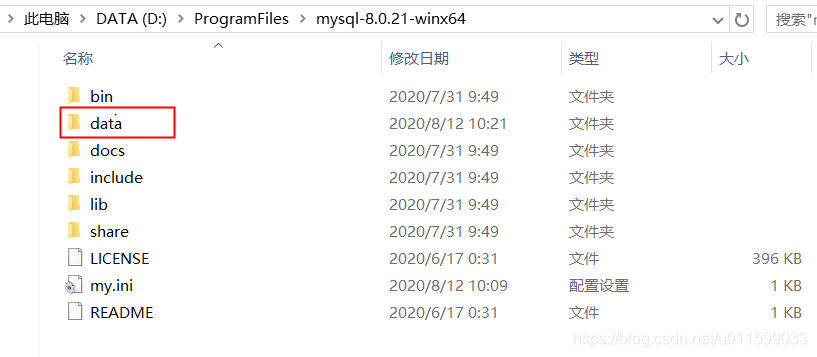
如果没有生成data文件夹,则使用以下命令
mysqld --initialize-insecure --user=mysql
6.启动mysql,设置密码
net start mysql
mysql admin -u root -p password
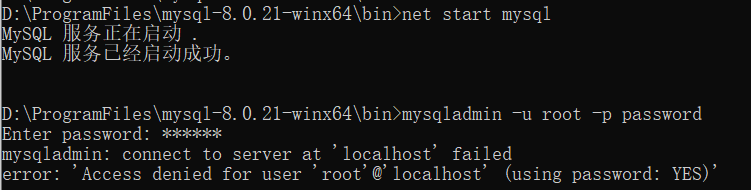
设置密码失败,百度一下,别人文档中有提到打开mysql根目录下的data文件夹,找到后缀是.err的文件以文本打开找到password临时密码(可以ctrl+f搜索)然后在cmd中输入该临时密码,但是我这里的.err文件中没有password,所以使用重置密码的方法
7.如果启动了mysql服务,就要停止mysql服务,使用命令
net stop mysql
8.使用mysqld –skip-grant-tables实测在mysql8.0.21中已失效,现使用以下命令进入免密登录模式
mysqld --console --skip-grant-tables --shared-memory
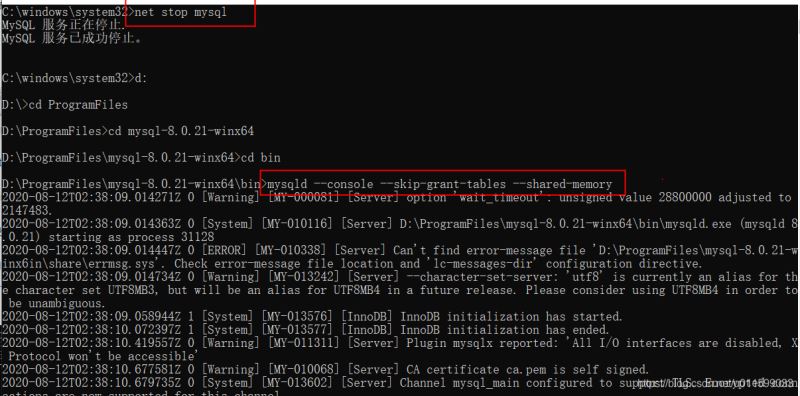
9.另外开一个cmd窗口,使用mysql直接无密登录。输入以下命令回车,提示输入密码时再按回车进入
mysql -uroot -p
10.选择数据库,输入
use mysql

11.密码置空
update user set authentication_string='' where user=‘root';
12.提示成功,一定要使用一下命令,再退出
flush privileges;
exit;
13.关闭免密登录模式的cmd窗口,启动mysql服务
net start mysql
14.步骤12密码已经置空,所以无密码状态登录MySQL,输入登录命令:
mysql -u root -p
15.修改密码
alter user ‘root'@‘localhost' identified with mysql_native_password BY ‘123456';
16.刷新权限后退出,大功告成
flush privileges;
exit;
到此这篇关于mysql免安装版步骤解压后找不到密码处理方法的文章就介绍到这了,更多相关mysql免安装版步骤内容请搜索以前的文章或继续浏览下面的相关文章希望大家以后多多支持!
以上是 mysql免安装版步骤解压后找不到密码处理方法 的全部内容, 来源链接: utcz.com/p/230397.html